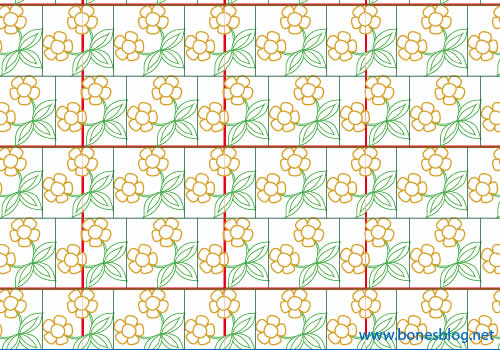先說說製作方法吧,我這裏還是使用Adobe Illustraotr CS2來製作四方連續圖案。
先繪製這樣簡單的線條,繪製完成後,可以將這個圖形全部選中,並執行Ctrl+G(編組)命令
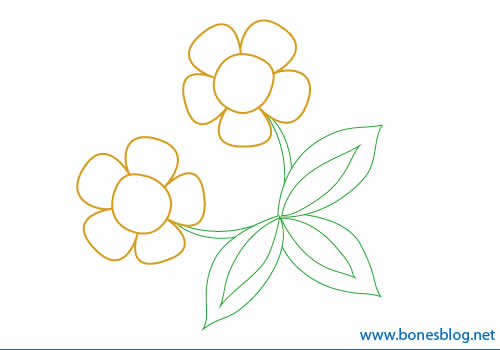
為了後麵好敘述,我將大小弄成了一個整數,當然舉一反三,你可以繪製長框不等的元素,隻要記住尺寸的大小就可以了。

選中圖形,執行“對象>變換>移動”命令,移動的大小就是上麵所設定的寬度,然後單擊“複製”按鈕即可

再次執行同樣的操作,也可以執行Ctrl+D來實現

將三個圖形都選中,再次執行“對象>變換>移動”命令,這次要移動的位置就是縱向的高度了,還是要單擊“複製”按鈕

[page]
做這個四方連續的案例至少要複製出5個圖形,這裏複製出了6個,反正複製不花力氣,留著就留著,嘿嘿
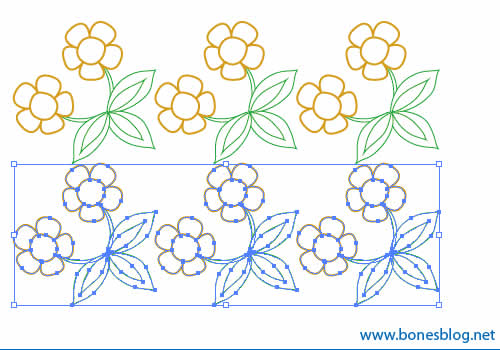
使用矩形工具在頁麵上單擊,所設定的寬度和高度就是單個圖形的高度和寬度的兩倍

再將下麵的3個圖形選中,按住Shift鍵,水平移動一些,移動多少自己定義
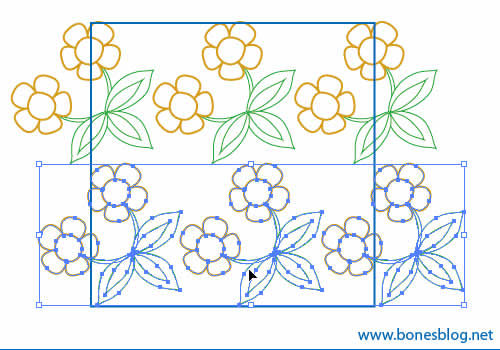
然後將6個形狀都選中,執行Ctrl+G,將圖形編組後,再將矩形的框一起選中,垂直居中對齊一下

然後將矩形的填色和描邊都改為“無”,然後放置在最底
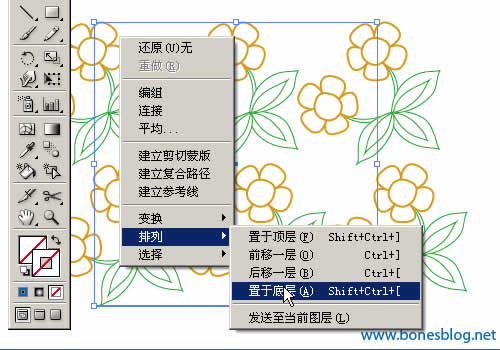
[page]
全部選中圖形,拖放到色板調板中

這是應用後的圖案
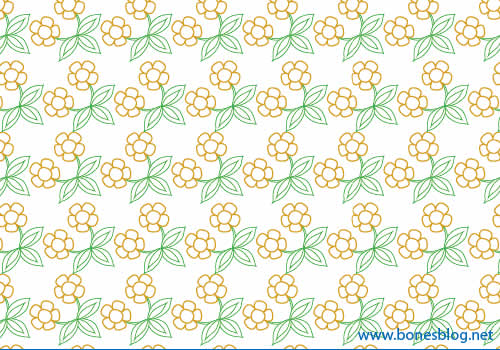
水平位置移動比較偏一點的應用
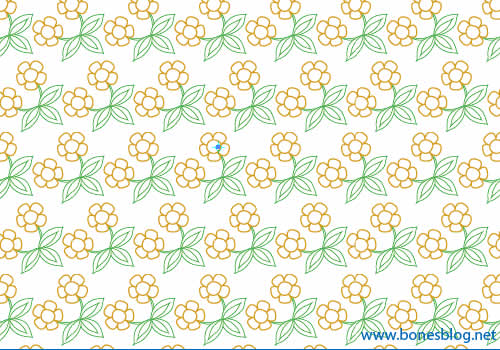
紅線框是定義圖案需要的大小,綠線框是小單元的

應用後就比較容易看得明白了,四方連續也就是要前後左右都能夠相連,不過要做更複雜的圖案,就要畫更加複雜的結構線了。